Ką žinoti
- Jei „Apple Watch“ užstrigo ant „Apple“ logotipo, pirmas žingsnis turėtų būti „Apple Watch“ nustatymas iš naujo.
- Jei jūsų „Apple Watch“ įstrigo „Apple“ logotipe net po sunkaus nustatymo iš naujo, išmokysime jus slapto „Find My“ triuko, kuris gali padėti.
- Kiti trikčių šalinimo veiksmai apima „Apple Watch“ atsiejimą ir susiejimą, atnaujinimą į naujausią „watchOS“ ir gamyklinių parametrų atkūrimą.

Deja, daugelis „Apple“ vartotojų patyrė, kad „Apple Watch“ tiesiog rodo „Apple“ logotipą ir į nieką nereaguoja. Šiame straipsnyje išmokysime, kaip išspręsti erzinančią „Apple Watch“, užstrigusią „Apple“ logotipo problemą, ir pateiksime patarimų, kaip to išvengti. Mes netgi išmokysime jus slapto „Find My“ triuko, kuris gali sutaupyti laiko!
Peršokti į:
- Kodėl mano „Apple Watch“ įstrigo „Apple“ logotipe?
- Kaip pataisyti „Apple Watch“ rodomas tik „Apple“ logotipas
- Kaip neleisti „Apple Watch“ rodyti tiesiog „Apple“ logotipą
Kodėl mano „Apple Watch“ įstrigo „Apple“ mirties logotipe?
Kiekvienas Apple įrenginys su ekranu turi Apple logotipo ekraną, kuris pasirodo pirmą kartą įjungus įrenginį. Kartais jis įstrigo „Apple mirties logotipu“, kurį galima palyginti su
Yra keletas priežasčių, kodėl jūsų užšaldytas „Apple Watch“ gali rodyti tik „Apple“ logotipą neįsijungus. Tai gali būti programinės įrangos triktis dėl žinomos problemos, kuri buvo išspręsta naudojant naują „watchOS“ naujinimą. Arba tai gali būti tiesiog vienkartinė problema, kurią galima išspręsti paprasčiausiai iš naujo nustatant, iš naujo nustatant arba, blogiausiu atveju, atkuriant gamyklinius nustatymus.

Atraskite paslėptas „iPhone“ funkcijas
Kiekvieną dieną gaukite vieną patarimą (su ekrano kopijomis ir aiškiomis instrukcijomis), kad galėtumėte valdyti savo iPhone vos per minutę per dieną.
Įspėjimas
Jei „Apple Watch“ įstrigo „Apple“ logotipe po to, kai ką tik bandėte atnaujinti laikrodį, geriausia palaukti. Padėkite „Apple Watch“ ant įkroviklio ir, jei galite, palikite valandą ar net dvi. Iš naujo paleidus laikrodį naujinimo metu gali kilti rimtesnių programinės įrangos problemų, dėl kurių gali reikėti iš naujo nustatyti laikrodžio gamyklinius nustatymus, kad ją išspręstumėte.
Kaip pataisyti „Apple Watch“ rodomas tik „Apple“ logotipas
Ar jūsų „Apple Watch“ mirksi „Apple“ logotipu arba įstrigo ant jo? Norėdami tai išspręsti, atlikite toliau nurodytus veiksmus. Šie sprendimai yra suskirstyti pagal dažniausiai pasitaikančius pataisymus ir lengviausia/greičiausiai išbandomi ir pereina prie retesnių ir daug laiko reikalaujančių.
1. Įdėkite jį ant įkroviklio ir palaukite, kol pamatysite, ar jis įsijungs.
Jei turite laiko, pabandykite įdėti „Apple Watch“ ant įkroviklio ir palaukite, ar jis įsijungs. Gali būti, kad jį sunku įjungti, nes išsikrovė akumuliatorius, arba bandė atnaujinti programinę įrangą. Tokiu atveju ją nustatę iš naujo gali kilti papildomų problemų.
2. Iš naujo nustatykite „Apple Watch“ paspausdami ir laikydami šoninį mygtuką, kol pasirodys meniu su išjungimo mygtuku.
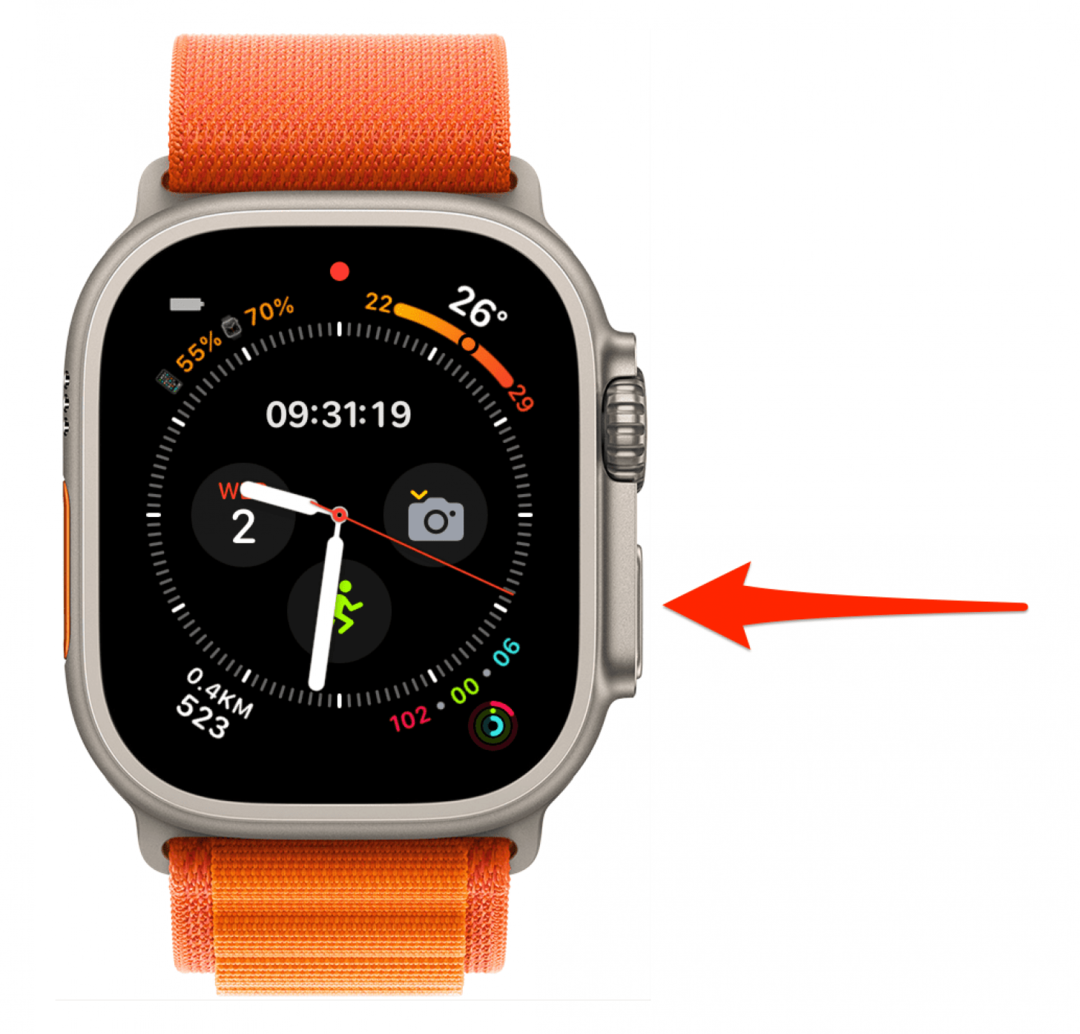
Įkraunant ir nelaukiant, pirmas dalykas, kurį turėtumėte pabandyti, yra įprastas „Apple Watch“ nustatymas iš naujo, išjungiant ir vėl įjungiant „Apple Watch“. Norėdami atnaujinti nuoseklias instrukcijas Kaip iš naujo paleisti „Apple Watch“, skaitykite tai.
3. Naudokite slaptą „Find My“ triuką ir pabandykite paleisti garsą „Apple Watch“.
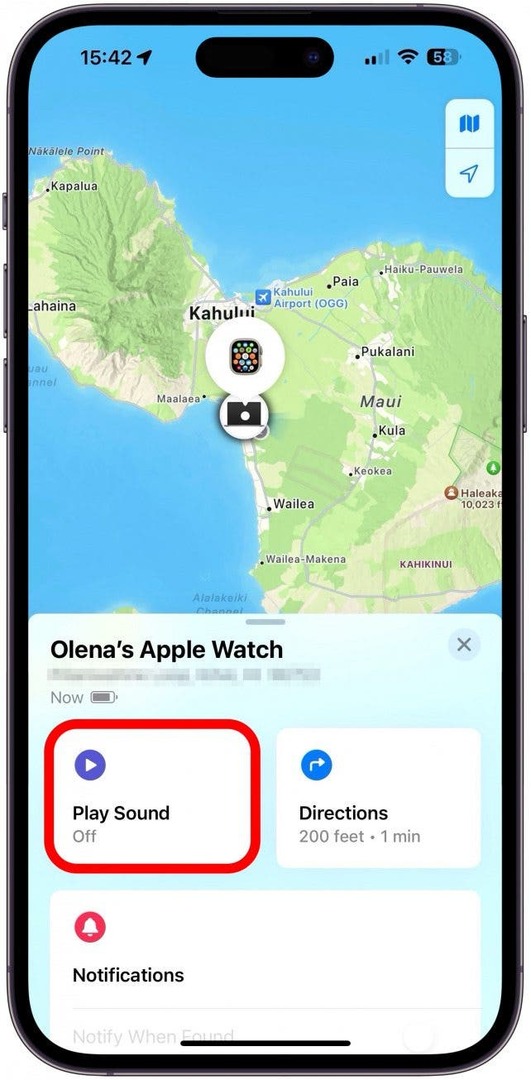
Užšalusio „Apple Watch“ taisymas naudojant „FindMy“ programą nėra visiškai intuityvus, ir niekas nežino, kodėl tai kartais veikia. Bet jei įprastas paleidimas iš naujo neveikia, atidarykite programą „Find My“ kitame „Apple“ įrenginyje arba bet kurioje naršyklėje naudodami „iCloud“ svetainę. Tada naudokite „Find My“, kad paleistumėte garsą „Apple Watch“. Jei to nepadarėte dar įjungė „Find My“ arba pamiršote, kaip ją naudoti, peržiūrėkite šį straipsnį su ekrano kopijomis kiekvienam žingsniui. Kartais tai išjudina jūsų „Apple Watch“ iš užšaldytos būsenos.
4. Norėdami priverstinai paleisti iš naujo arba iš naujo nustatyti „Apple Watch“: vienu metu 10 sekundžių palaikykite šoninį mygtuką ir „Digital Crown“, tada atleiskite.
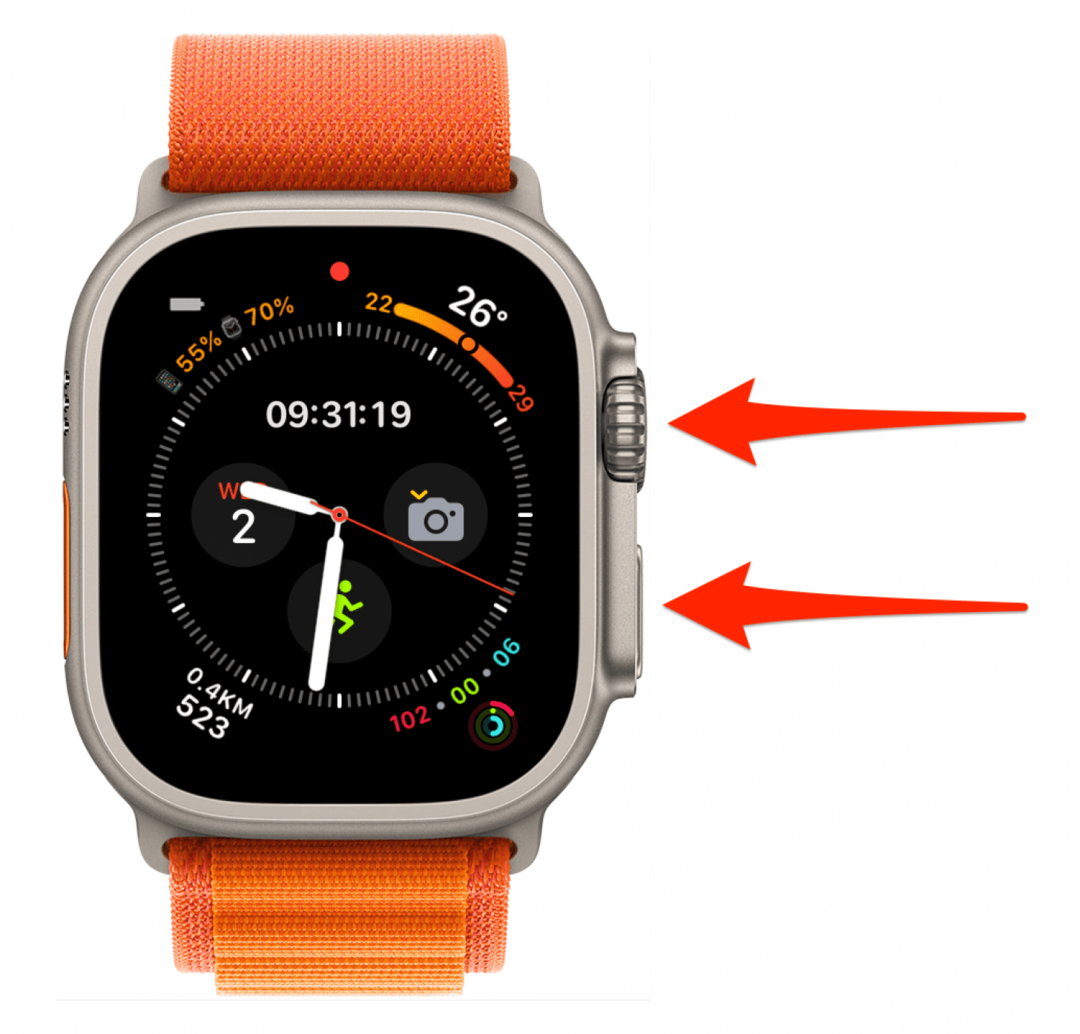
Oficialiai „Apple“ nurodo vartotojams laikyti šoninį mygtuką ir „Digital Crown“, kol pamatys „Apple“ logotipą. Jei tai darote norėdami pataisyti „Apple Watch“, kuriame rodomas „Apple“ logotipas, galbūt norėsite jį laikyti dar ilgiau. Remdamasis savo patirtimi, gali prireikti kelių bandymų, kad būtų galima tinkamai atkurti kietąjį nustatymą. Rekomenduoju keletą kartų pabandyti prieš atliekant kitus veiksmus, nes jie užima daugiau laiko.
5. Atsiekite „Apple Watch“ nuo „iPhone“ laikrodžio programos, tada vėl susiekite.
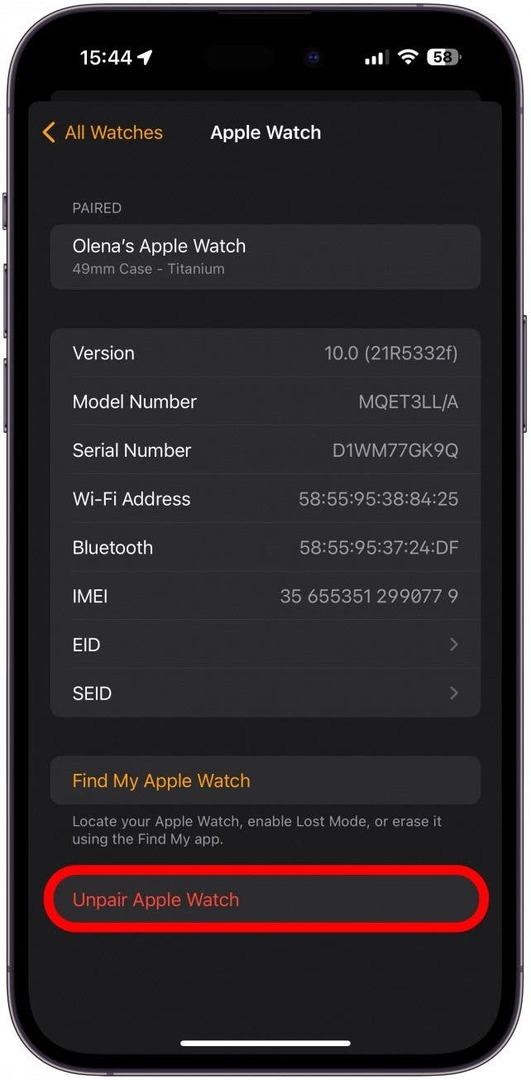
Ar jūsų „Apple Watch“ įstrigo „Apple“ logotipe net po sunkaus nustatymo iš naujo? Atėjo laikas iš naujo susieti „Apple Watch“ su „iPhone“! Štai straipsnis apie kaip atsieti Apple Watch nuo iPhone ir kaip susieti Apple Watch su iPhone jei jums patogiau vadovautis mūsų procesų vadovais.
6. Atkurkite „Apple Watch“ gamyklinius nustatymus, jei „Apple“ logotipas vis dar neišnyko.
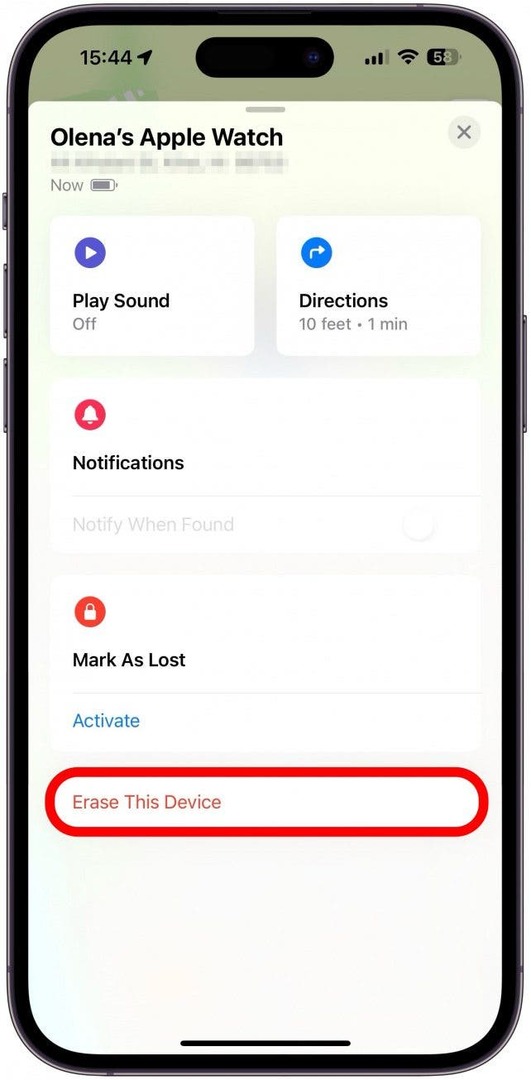
Darydamas an „Apple Watch“ gamykliniai nustatymai tai užima daug laiko, todėl turite būti atsargūs, kad neprarastumėte savo duomenų! Pirmasis gamyklinių parametrų atkūrimo veiksmas yra laikrodžio susiejimas, kurį jau aptarėme 5 veiksme. Jei tai nepadėjo, galbūt norėsite pabandyti „Apple Watch“ atjungimas nuo „iCloud“. taip pat. Jei dar nesijaučiate patogiai iš naujo nustatę „Apple Watch“ gamyklinius nustatymus, pirmiausia galite pabandyti susisiekti su „Apple“ palaikymo komanda.
7. Susisiekite su „Apple“ palaikymo komanda asmeniškai apsilankę „Apple“ parduotuvėje, naudodami „Apple“ palaikymo programa (nemokama)arba paskambinę jiems tiesiogiai.
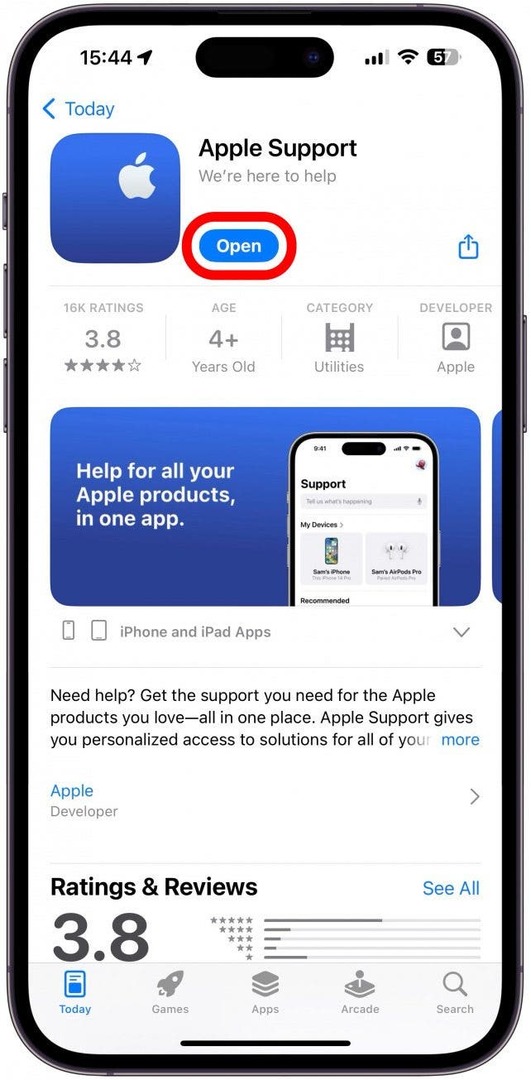
Yra daug skirtingų būdų susisiekti su „Apple“ klientų aptarnavimo tarnyba. Peržiūrėkite mūsų straipsnį apie kaip susisiekti su Apple klientu palaikyti jums tinkamiausiu būdu.
Kaip neleisti „Apple Watch“ rodyti tiesiog „Apple“ logotipą
Dažna priežastis, kodėl „Apple Watch“ įstrigo ant logotipo ir nereaguoja, yra sena programinė įranga. Jei „Apple Watch“ atnaujinsite, jis gali veikti sklandžiai ir išspręsti žinomas programinės įrangos problemas bei saugos pažeidimus. Štai kaip atnaujinti Apple Watch į naujausią programinę įrangą.
Labai tikimės, kad daugiau niekada nematysite savo Apple Watch, prilipusio ant Apple logotipo! Toliau mokykis ką daryti, kai jūsų „iPhone“ įstrigo „Apple“ mirties logotipe arba ką daryti, jei „Apple Watch“ neįsijungia.
DUK
- Kodėl mano „Apple Watch“ įstrigo „Apple“ logotipe kraunant? Jei jūsų Apple Watch nustatytas automatiškai atnaujinti, gali būti, kad jis baigia atsisiųsti naujinimą. Palikite telefoną ant įkroviklio ir skirkite jam laiko užbaigti watchOS atnaujinimą.
- Ką daryti, jei „Apple Watch“ neįsijungia priverstinai? Gali kelti nerimą, jei „Apple Watch“ neprivers paleisti iš naujo. Jei slaptas „FindMy“ triukas neveikia, pabandykite atsieti jį nuo „iPhone“.
- Kaip atšaldyti „Apple Watch“? Sunkus nustatymas iš naujo arba priverstinis paleidimas iš naujo greičiausiai atšaldys jūsų „Apple Watch“, nesvarbu, ar jis įstrigo „Apple“ logotipe, ar ne. Jei tai nepadeda, galite išbandyti kitus veiksmus.
Geriausias vaizdo kreditas: Keshan De Mel / Shutterstock.com